Există multe motive pentru care Wi-Fi nu funcționează într-un laptop sau computer și există și mai multe modalități de a remedia această problemă. Vom da cele mai frecvente probleme și modalități de a le corecta în ordinea popularității - de la cele mai frecvente la cele mai rare. Astfel, puteți exclude în mod consecvent toate problemele posibile până când ajungeți la motivul lipsei unei conexiuni Wi-Fi.
Wi-Fi nu este inclus
Dacă dețineți un laptop, mai ales un model modern, probabil cel mai probabil este echipat cu un buton pentru a porni și a dezactiva Wi-Fi în scopuri de securitate. Asigurați-vă că Wi-Fi este pornit - de poziția butonului sau de indicatorul luminos corespunzător. În mod normal, lumina se va aprinde în albastru sau verde.

Asigurați-vă că conexiunea wireless este disponibilă
În Windows, verificați dacă conexiunea wireless este dezactivată. Pentru aceasta, în setările de conectare la rețea, găsiți conexiunea Wi-Fi dorită și faceți clic dreapta pe ea. Dacă activați "conectați" la posibilitățile prezentate, atunci conexiunea nu a fost conectată și trebuie să faceți clic pe acest buton. Dacă conexiunea este activă, vom continua să căutăm problema în continuare.
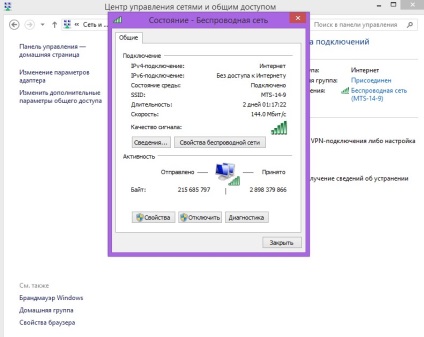
Verificați dacă numele routerului și parola sunt introduse corect
Dacă receptorul dvs. Wi-Fi detectează mai multe rețele și mai multe, trebuie să vă asigurați că vă conectați la rețeaua Wi-Fi dorită după numele routerului. Dacă încercați să vă conectați la un router al unui vecin și introduceți parola, atunci, firește, Internetul nu va funcționa pe laptop prin Wi-Fi. În mod similar, nu va funcționa dacă vă conectați la rețeaua dvs., dar introduceți un cod greșit.
Verificați dacă Internetul funcționează
Reporniți modemul și routerul
Nu este ceva neobișnuit atunci când modemurile DSL, modemurile și routerele de cablu încep să funcționeze incorect din cauza unor erori interne. ca urmare a faptului că Wi-Fi nu mai lucrează simultan pe un laptop, pe computer sau pe toate dispozitivele. Pentru a verifica dacă acesta este motivul lipsei unei conexiuni la Internet în cazul dvs., deconectați pur și simplu modemul și routerul de la sursa de alimentare. În poziția off-line a dispozitivului trebuie să fie cel puțin 15 secunde - acest lucru este foarte important. Uneori nu este suficient un restart simplu al modemului. De asemenea, rețineți că unele modemuri pot dura câteva minute pentru a reveni la serviciu după conectarea la rețea.
Opriți paravanul de protecție
Dacă pe computer este instalată mai multe conexiuni de rețea. atunci acesta ar putea fi motivul pentru care Wi-Fi nu funcționează pe laptop. Pentru a vă asigura că problema este exact aceasta, este suficient doar să dezactivați paravanul de protecție pentru o perioadă și încercați să instalați din nou conexiunea la Internet.
Restaurați setările Windows vechi
În cazul în care computerul Windows înainte de Wi-Fi a lucrat fără probleme, și apoi sa oprit brusc și ați verificat toți pașii de mai sus, este foarte posibil vă va ajuta să restaurați o copie anterioară a sistemului de operare. Faptul este că, uneori, software-ul de calitate sau noi setări de sistem poate avea ca rezultat haotic Wi-Fi-adaptor, astfel încât computerul nu se poate conecta la Internet.
Reinstalați driverele fără fir
Drivere fără licență sau alte probleme cu dispozitivele fără fir - acesta este unul dintre cele mai frecvente motive pentru care un computer nu poate vedea rețeaua Wi-Fi și nu se poate conecta la acesta. Pentru a vă asigura că Wi-Fi-ul dvs. nu funcționează, nu din cauza problemelor cu driverele. urmați aceste instrucțiuni:
Dacă după aceea Internetul prin Wi-Fi nu este încă pe laptop, atunci problema ar putea fi șoferii înșiși. Urmați instrucțiunile de mai jos pentru a instala drivere actualizate pentru cardul de rețea și dispozitivele fără fir:
Schimbați locația routerului sau a computerului
Dacă laptopul sau computerul nu captează semnalul Wi-Fi de la router, acest lucru se poate datora interferențelor fizice cu semnalul. Pentru a exclude această posibilitate, aduceți router-ul mai aproape de computer sau, dacă utilizați un laptop, este mai bine să-l așezați lângă router. Verificați dacă semnalul a devenit mai puternic. Despre cum să întăriți semnalul unui router Wi-Fi. veți învăța din articol pe acest link.
Reboot laptop repede
Dacă după finalizarea tuturor etapelor anterioare, pe laptopul dvs. nu funcționează Internet prin Wi-Fi, încercați să efectuați o resetare hard. pentru aceasta, urmați instrucțiunile:
- Opriți laptopul
- Deconectați-l de la priza electrică și scoateți bateria
- După scoaterea bateriei, lăsați notebook-ul să stea timp de 30 de secunde, apoi apăsați butonul pentru a opri laptopul și țineți-l timp de aproximativ 10 secunde, astfel încât energia reziduală să dispară.
- Înlocuiți bateria și conectați încărcătorul
- Porniți laptopul și la boot introduceți setările CMOS din Bios
- Setați setările CMOS la valoarea implicită și salvați modificările.
Dacă după aceasta, Wi-Fi nu va funcționa, încercați să eliminați adaptorul Wi-Fi din managerul de dispozitiv și să reporniți laptopul. Verificați dacă adaptorul Wi-Fi Windows este detectat din nou.
Internetul pe laptop nu funcționează prin Wi-Fi din cauza fierului rupt
Este posibil ca problema lipsei unei conexiuni la Internet wireless să fie că adaptorul sau dispozitivele Wi-Fi nu funcționează. legate de el. Dacă aveți un receptor Wi-Fi încorporat în placa de bază, atunci nu veți putea verifica singur - ar trebui să contactați specialiștii. Ei bine, și în acest caz, când utilizați receptorul Wi-Fi conectat, puteți încerca să îl înlocuiți cu altul și să verificați dacă va apărea conexiunea la Internet.
Dacă încă nu funcționează pe un laptop de internet prin Wi-Fi, sau nu aveți timp pentru a face toate verificările de mai sus, puteți cumpăra doar un adaptor USB, și de a stabili o conexiune la Internet prin ea. Aceste adaptoare sunt foarte ieftine și sunt instalate destul de repede.
Articole similare
Trimiteți-le prietenilor: